Samsung Dex Ultra使您可以通过将三星Galaxy连接到监视器,键盘和鼠标来转换为完整的桌面体验。本指南将引导您介绍不同的方法,以启用和优化DEX Ultra,以获得无缝的PC式体验。
1。在您的三星星系上启用Dex Ultra
可以直接从手机的设置中激活三星Dex Ultra,以提供桌面接口。
- 开放设置:导航到三星Galaxy上的“设置”应用程序。
- 转到高级功能:向下滚动并点击“高级功能”。
- 选择三星Dex:点击“三星Dex”以访问其设置。
- 打开Dex Ultra:将开关切换到启用DEX Ultra模式。
- 遵循屏幕上的说明:根据您的喜好设置DEX Ultra。
2。通过HDMI将三星Dex Ultra连接到监视器
使用HDMI适配器或码头,您可以将三星Galaxy连接到外部监视器以获得完整的桌面视图。
- 获得兼容的适配器:使用支持DEX的Samsung Dex HDMI适配器,DEX DOCK或任何支持DEX的HDMI适配器。
- 连接手机:将适配器的一端插入手机的USB-C端口。
- 连接HDMI电缆:将HDMI电缆从适配器连接到外部监视器。
- 加电(如果需要):一些适配器需要外部电源,因此如有必要,请插入充电器。
- 等待DEX模式激活:您的显示器现在应显示三星DEX Ultra桌面接口。
3。连接无线键盘和鼠标
使用DEX Ultra用作PC替换时,配对无线键盘和鼠标可提高可用性。
- 开放设置:转到“设置”并点击“连接”。
- 选择蓝牙:打开蓝牙,然后点击“配对新设备”。
- 将键盘和鼠标放在配对模式下:遵循制造商的说明,使其可发现。
- 选择您的设备:从可用设备列表中点击键盘和鼠标。
- 确认配对:在DEX Ultra模式下完成配对过程并测试输入功能。
4。在智能电视或PC上无线使用DEX Ultra
三星DEX Ultra支持与智能电视和兼容PC的无线连接,以提供无电缆的体验。
连接到智能电视:
- 确保电视和电话在同一Wi-Fi网络上。
- 在手机上滑动:打开快速设置面板,然后点击“ dex”。
- 选择您的智能电视:从列表中选择兼容的智能电视。
- 在电视上确认:接受电视上的连接请求。
- 开始使用Dex Ultra:您的电视现在将无线显示DEX接口。
连接到PC:
- 下载三星Dex应用程序:从三星的官方网站上安装Windows PC或Mac上的DEX应用程序。
- 通过手机启动DEX:打开快速设置面板,然后点击“ dex”。
- 选择您的PC:从列表中选择“ PC上的DEX”。
- 确认连接:接受两个设备上的请求。
- 在计算机上使用DEX:您的PC屏幕现在将显示三星DEX Ultra环境。
5。启用全屏模式以提高生产力
优化DEX Ultra的显示设置可以增强桌面体验。
- 打开DEX Ultra设置:单击任务栏中的DEX设置图标。
- 选择显示选项:导航到“屏幕分辨率和显示设置”。
- 选择全屏模式:选择“全屏”以获得最佳体验。
- 调整缩放(如果需要):修改缩放设置以适合显示器的分辨率。
- 申请并重新启动DEX:保存设置并重新启动DEX以进行更改以生效。
6。使用Dex Ultra与外部存储和外围设备
连接外部存储设备,打印机或其他外围设备可以增强DEX Ultra的功能。
- 使用USB集线器或码头:将USB-C集线器连接到手机以获取其他端口。
- 附加外部存储:插入USB闪存驱动器,SSD或外部硬盘驱动器。
- 访问文件:在DEX Ultra中打开“我的文件”应用程序以浏览外部存储。
- 连接打印机:使用蓝牙或USB链接打印机以进行文档打印。
- 使用其他配件:连接有线键盘,游戏控制器或图形平板电脑,以提高生产力。
7。优化DEX Ultra中的性能和电池寿命
使用DEX Ultra时,管理性能设置可以提高效率并延长电池寿命。
- 调整性能模式:转到“设置>电池和设备护理>电池>更多电池设置”,然后启用“优化性能模式”。
- 较低的显示亮度:降低屏幕亮度以最大程度地减少功耗。
- 关闭未使用的应用程序:使用任务管理器关闭消耗过多资源的背景应用程序。
- 启用节电模式:使用DEX Ultra无线时激活节能设置。
- 使用冷却垫:如果使用Dex Ultra长时间使用Dex Ultra,请考虑使用冷却风扇防止过热。
8。使用三星Dex Ultra进行游戏
三星Dex Ultra用更大的屏幕,键盘和控制器支持游戏,以获得更好的体验。
- 安装兼容游戏:打开Play商店或Galaxy Store,下载针对Dex Ultra优化的游戏。
- 连接游戏控制器:配对蓝牙或USB游戏控制器,以使其更好地玩法。
- 调整图形设置:一些游戏允许分辨率和帧速率调整以在DEX模式下优化性能。
- 使用有线或无线音频:连接蓝牙耳机或有线扬声器,以获得沉浸式体验。
- 在显示器或电视上玩:通过在全屏模式下运行游戏,享受类似游戏机的体验。
9。出口三星DEX超模式
使用DEX Ultra完成后,您可以安全地将其与显示器断开连接。
- 点击DEX图标:在左下角找到Dex Ultra图标。
- 选择退出DEX模式:单击“退出DEX”以返回普通电话接口。
- 拔下电缆(如果有线):安全删除任何连接的HDMI适配器或USB-C码头。
- 关闭蓝牙设备:断开连接键盘,鼠标或游戏控制器(如果不使用)。
- 如果需要,请重新启动:如果手机无法正确切换,请重新启动其以进行平滑过渡。